H1 Wat is Outlook 2013? Het Outlook-scherm Samenvatting 0. H2 Contactpersonen De weergave Contactpersonen 0
|
|
|
- Thijs van Loon
- 8 jaren geleden
- Aantal bezoeken:
Transcriptie
1 Inhoudsopgave
2
3 Antwoorden H1 Wat is Outlook 2013? Het Outlook-scherm Samenvatting 0 H2 Contactpersonen De weergave Contactpersonen Contactpersonen toevoegen Gegevens wijzigen Contactpersonen verwijderen Weergaven Contactpersonen Contactpersonen zoeken Groep contactpersonen maken Gegevens afdrukken Extra oefeningen Samenvatting 0 H3 (1) bericht lezen Werken met bericht met bijlage Berichttekst opmaken Extra oefeningen Samenvatting 0 H4 (2) Berichten ordenen en zoeken Zoekmappen Berichtopties Beheer van mappen Gewenste en ongewenste Extra oefeningen Samenvatting 0 H5 Agenda De Agenda openen Agendaweergaven Afspraken Vergaderingen Gebeurtenissen Extra agenda maken 0
4 5.7 Extra oefeningen Samenvatting 0 H6 Taken Een taak maken Taken weergeven Taken sorteren Kleur aangeven Bijlage toevoegen aan een taak Taak toewijzen en accepteren/weigeren Terugkerende taak maken Status wijzigen Taak verwijderen Samenvatting 0 H7 Notities Notitie maken en wijzigen Een kleurcategorie aan een notitie toewijzen Notitie open laten staan Notitite doorsturen Notitie opmaken Notitie verwijderen Samenvatting 0
5 Antwoorden H1 Wat is Outlook 2013? 1.1 Het Outlook-scherm
6 1.1.1 Het Lint en de werkbalk Snelle toegang Opdracht 1 a. Welke omschrijving verschijnt er bij de knop: De afzender van dit bericht beantwoorden. c. Welke omschrijving verschijnt er bij de knop: Items zoals berichten, agenda-afspraken en taken in alle mappen verzenden en ontvangen. e. Wat kunnen we doen met de knop: De indeling van het Leesvenster weergeven, verbergen of wijzigen. Opdracht 2 b. Welke knoppen staan er nu op de werkbalk Snelle toegang? De knoppen Alle mappen verzenden/ontvangen en Ongedaan maken d. Wat gebeurt er nu? Er is een knop toegevoegd aan de werkbalk Snelle toegang. f. Wat gebeurt er nu? De knop is weer verwijderd van de werkbalk Snelle toegang Het Mappenvenster Opdracht 2 b. Wat is de eerste knop van het Lint, tabblad Start? De knop Nieuwe afspraak d. Wat is nu de eerste knop van het tabblad Start? De knop Nieuwe contactpersoon f. Wat is nu de eerste knop van het tabblad Start? De knop Nieuwe taak h. Wat laat de Korte weergave zien? De agenda met aanstaande afspraken.
7 1.1.3 De Outlook-weergaven Opdracht 1 b. Hoeveel kolommen zijn er zichtbaar als je de Informatieviewer zo breed mogelijk maakt? Standaard 9, maar dit kan per pc verschillen. Opdracht 2 b. Wat is de maximale grootte van de tekst? 500% Het Leesvenster Een nieuw item Opdracht 1 c. Noem twee items die in dit submenu staan. Bijvoorbeeld: - Posten naar deze map - Groep contactpersonen - Taakverzoek - Internetfax - Formulier kiezen - Infopath-formulier kiezen - Outlook-gegevensbestand 1.2 Samenvatting
8 H2 Contactpersonen 2.1 De weergave Contactpersonen
9 2.2 Contactpersonen toevoegen Nieuwe gegevens invoeren Opdracht 5 b. Wat zie je? Via internet wordt de locatie op een kaart getoond. Opdracht 6 c. Noem drie opties die je hier kunt invullen. 1. Afdeling 2. Kantoor 3. Beroep Opdracht 10 a. In welke volgorde staan de contactpersonen? Ze staan in alfabetische volgorde van achternaam. b. In welke weergave staan de contactpersonen? - Kijk in de groep Huidige weergave. Personen Bestaande gegevens gebruiken Opdracht 1 c. Welke gegevens zijn al ingevuld? Bedrijf, Adres werk, Tel. werk, Fax op werk en het adres van de website Gegevens van een ontvangen overnemen
10 2.3 Gegevens wijzigen 2.4 Contactpersonen verwijderen
11 2.5 Weergaven Contactpersonen Verschillende weergaven bekijken Kolommen verwijderen en toevoegen Een nieuwe weergave opslaan 2.6 Contactpersonen zoeken Opdracht 1 b. Waarom wordt Peter de Vos getoond? Zijn werkadres is in Breda. Opdracht 2 b. Wie heeft een adres bij Tiscali? Geert de Mooij Het adres van Geert de Mooij is in een voorgaande opdracht gewijzigd van xs4all.nl naar tiscali.nl.
12 2.7 Groep contactpersonen maken 2.8 Gegevens afdrukken Afdrukken Afdrukstijlen
13 2.9 Extra oefeningen Opdracht 1 a. Voeg drie nieuwe contactpersonen toe. Maak als dat kan gebruik van Nieuwe contactpersoon van hetzelfde bedrijf. b. Druk een telefoonlijst af. Zorg ervoor dat de gegevens volledig leesbaar zijn en dat er Liggend wordt afgedrukt. c. Maak een nieuwe Groep contactpersonen. Geef als naam: Leden Personeelsvereniging Voeg alle Contactpersonen die in Breda werken toe aan deze lijst.
14 2.10 Samenvatting H3 (1) 3.1 bericht lezen Er wordt vanuit gegaan dat er al berichten staan. Is dat niet het geval dan kan deze paragraaf niet geheel doorgenomen worden. Opdracht 2 a. Hoeveel berichten (items) staan er in de map Postvak IN? Dit verschilt per cursist. Opdracht 5 c. Hoeveel berichten heeft deze afzender nog meer verzonden? Dit verschilt per cursist. d. Zijn er ook bijlagen door deze persoon verstuurd? Dit verschilt per cursist. e. Waaraan is dat te zien? Als je op de paperclip in het deelvenster Personen klikt verschijnen de s met een bijlage.
15 3.2 Werken met Nieuw bericht maken en verzenden Opdracht 6 b. Hoeveel berichten staan er in de map Verzonden items? Dit verschilt per cursist en naar een Contactpersoon Handtekening invoegen Berichten beantwoorden Opdracht 2 b. Welke kleur heeft de nieuwe tekst gekregen? Blauw. d. In welke map(pen) staat het bericht nu? Postvak IN, Verzonden Items Berichten doorsturen Opdracht 1 c. Wat staat er achter Onderwerp? FW: Proef Berichten verwijderen
16 3.3 bericht met bijlage Tips: Let op de grootte van de bijlage. Hoe groter het bestand, hoe langer het duurt voor de ontvanger zijn post heeft binnengehaald. Laat niet allerlei bijlagen versturen. Dit kost veel tijd en kan bij de ontvanger voor grote ergernis zorgen, zeker als het om grote bijlagen gaat. Zorg ervoor dat men niet van alles gaat rondsturen. In plaats van Word kan ook een andere tekstverwerker gebruikt worden Een bijlage versturen Een bijlage bekijken en openen Een bijlage opslaan 3.4 Berichttekst opmaken
17 3.5 Extra oefeningen Opdracht 1 We maken een handtekening bij een bericht. a. Maak de volgende handtekening: b. Geef aan dat de handtekening bij nieuwe berichten moet worden ingevoegd. Opdracht 2 a. Maak een nieuw bericht. - Bedenk zelf het onderwerp en de inhoud. - Maak de tekst op. - Stuur het bericht naar het eigen adres en een kopie naar een ander adres. - Laat een bijlage meesturen, bijvoorbeeld een tekening die in PAINT is gemaakt. (Maak die tekening eerst in PAINT.) b. Is onderaan de handtekening toegevoegd? Ja. Opdracht 3 We verzenden en ontvangen het bericht. a. Verzend en ontvang het bericht. b. Bekijk de ontvangen . c. Bekijk de bijlage in PAINT. Als er een venster verschijnt met een waarschuwing over virussen, klik dan op Openen, OK. De bijlage wordt in PAINT geopend. Opdracht 4 De berichten en de handtekening kunnen verwijderd worden. a. Verwijder alle eigen berichten uit de map Postvak IN. b. Verwijder de gemaakte handtekening. c. Sluit alle openstaande programma s.
18 3.6 Samenvatting
19 H4 (2) 4.1 Berichten ordenen en zoeken
20 4.1.1 Groeperen en sorteren Opdracht 2 b. Waarop is nu gesorteerd? Op Afzender. c. In welke volgorde is gesorteerd? Op alfabetische volgorde van A tot Z. Opdracht 3 d. Staan er nog pijltjes voor de berichten? Nee. Opdracht 4 b. Welke optie staat rechts naast Door Grootte? Grootste (met een pijltje naar beneden). d. Welk bericht staat nu bovenaan? Het kleinste bericht. f. Wat gebeurt er? Berichten met hetzelfde onderwerp worden in een groep gezet Berichten markeren Opdracht 3 c. Wat is er met het bericht gebeurd? Hij wordt gemarkeerd als voltooid Een kleurcategorie aan een bericht toewijzen Berichten indelen met kleuren Opdracht 3 e. Is de berichttekst in het leesvenster ook rood gekleurd? Nee.
21 4.1.5 Berichten zoeken Opdracht 1 c. Hoe kun je snel zien dat een zoekwoord in het onderwerp van het bericht gevonden is? Het zoekwoord is geel gemarkeerd. Opdracht 3 b. Welke knop heb je gebruikt? Met bijlage Opschonen en archiveren Opdracht 2 b. Wat is de grootte van Postvak IN? Dit verschilt per cursist. Opdracht 3 b. Hoe zijn de items gerangschikt? Op datum: aflopend. 4.2 Zoekmappen
22 4.3 Berichtopties Berichten markeren voor opvolgen Stemknoppen en Leesbevestiging Opdracht 4 b. Wat is het onderwerp van het ontvangen bericht? Ja: Verhoging personeelspot 4.4 Beheer van mappen Mappen maken Favoriete mappen Berichten naar een andere map verplaatsen Snelle stappen Opdracht 2 c. Wat is er met het bericht gebeurd? Het bericht is verplaatst naar de map Priv Mappen verwijderen
23 4.5 Gewenste en ongewenste Werken met Regels Opdracht 6 c. In welke map staat het binnengekomen bericht? In de map Verwijderde Items Ongewenste Opdracht 7 b. In welke map komt het bericht terecht? In de map Ongewenste .
24 4.6 Extra oefeningen Opdracht 1 a. Maak een nieuwe categorie aan met de naam: Outlook b. Bepaal zelf de kleur. c. Pas de categorie toe op een bericht uit Postvak IN. Opdracht 2 We laten zoeken op gecategoriseerde berichten. a. Maak een nieuwe zoekmap aan. b. Laat zoeken op Gecategoriseerde . - Selecteer de categorie die net is aangemaakt. c. Bekijk het resultaat. d. Verwijder de zoekmap. e. Waar is het bericht dat in de zoekmap stond gebleven? In de map Postvak IN. Opdracht 3 We oefenen het verwijderen van ongewenste . a. Open het venster Regels en waarschuwingen. b. Stel de volgende regel in: Berichten met het woord automatisch in de hoofdtekst, moeten voortaan worden verwijderd. Opdracht 4 a. Verstuur een bericht aan je eigen adres. Typ als onderwerp: Regels b. Typ de volgende tekst: c. Maak de puntgrootte van de tekst groter. Gebruik bijvoorbeeld de knop in de groep Basistekst of de Miniwerkbalk. d. Ontvang het bericht. e. In welke map is het ontvangen bericht terechtgekomen? In de map Verwijderde items. Opdracht 5 We verwijderen alle berichten en de eigengemaakte regel. a. Verwijder alle eigen berichten uit de map Postvak IN. b. Verwijder de regel. c. Sluit alle openstaande programma s.
25 4.7 Samenvatting H5 Agenda 5.1 De Agenda openen
26 5.2 Agendaweergaven Dagagenda Opdracht 4 b. Wat gebeurt er in de Kalender met deze dagen? Ze worden blauw. Opdracht 5 b. Wat gebeurt er met de indeling van de dagagenda? Ze verschijnen in de juiste volgorde Weekagenda Opdracht 1 b. Waaraan herken je in de weekagenda de huidige dag? Deze heeft een afwijkende achtergrondkleur. Opdracht 2 b. Wat is het grootste verschil met de volledige week? De zaterdag en zondag ontbreken Maandagenda Standaardweergave aanpassen Als de feestdagen al eerder ge mporteerd waren, dan kunnen deze gewoon opnieuw gekopieerd worden. Opdracht 7 c. Wat wordt boven in de Dagagenda weergegeven? Eerste Kerstdag (Belgi ) Eerste Kerstdag (Nederland) d. Wat wordt er op 11 november gevierd? Wapenstilstandsdag 1918 (Belgi )
27 5.3 Afspraken
28 5.3.1 Een afspraak maken Opdracht 4 c. Hoe kunnen we in de Datumnavigator zien dat er op de betreffende dag minstens n afspraak staat? Deze dag wordt vet weergegeven. Opdracht 6 b. Is de afspraak ook uit de agenda verdwenen? Nee Een afspraak wijzigen Opdracht 1 g. Waaraan kun je zien dat de afspraak veranderd is in Voorlopig bezet? Er verschijnt een arcering links van de afspraak Terugkerende afspraken Opdracht 4 b. Met welk tekentje wordt aangegeven dat het om een terugkerende afspraak gaat? Het teken: Een terugkerende afspraak wijzigen Een kleurcategorie aan een afspraak toewijzen Opdracht 2 d. Wat is er met de afspraak Workshop Zoetermeer gebeurd? De afspraak heeft een categoriekleur gekregen. Opdracht 3 c. Zijn de kleuren in iedere weergave zichtbaar? Ja Zoeken naar categorie n Opdracht 1 d. Wat is het resultaat?
29 Alle afspraken uit de categorie Voorbereiding vereist worden weergegeven. Opdracht 2 b. Wat is het resultaat van deze handeling? De vorige weergave staat weer in beeld Een afspraak verplaatsen of kopi ren Opdracht 1 e. Welke dag is nu actief in de dagagenda? De datum van een week later. f. Waaraan is te zien dat de oorspronkelijke afspraak er niet meer staat? Deze datum wordt niet meer vet weergegeven in de datumnavigator Een afspraak verwijderen Opdracht 1 c. Wat gebeurt er met de weergave van de andere afspraak van die dag? Deze beslaat weer de gehele breedte van de dagagenda. Opdracht 3 d. Wordt er gevraagd of alle exemplaren verwijderd moeten worden? Nee
30 5.4 Vergaderingen Een vergadering plannen Personen uitnodigen Opdracht 4 c. Bij enkelen is de tijdbalk als volgt gearceerd:. Wat is de betekenis hiervan? Er is geen informatie van deze personen beschikbaar. Opdracht 5 a. Waaraan kun je een vergaderverzoek herkennen? Aan het volgende symbool: Status van genodigden Een vergadering wijzigen Een vergadering annuleren Opdracht 2 b. Waaraan wordt een annulering in Verzonden Items herkend? Er staat een pictogram met een rood kruisje:. Bovendien heeft de annulering urgentie en staat er in het onderwerp dat de vergadering geannuleerd is. c. Wat kan er gezegd worden over de urgentie van een annulering? Hoog: er staat een uitroepteken bij.
31 5.5 Gebeurtenissen Een gebeurtenis in de Agenda opnemen Opdracht 2 b. Hoe wordt de gebeurtenis weergegeven? In een balkje bovenaan in de kleur van de agenda Een jaarlijks terugkerende gebeurtenis 5.6 Extra agenda maken Opdracht 2 b. Welke kleur heeft de persoonlijke agenda? Dit is afhankelijk van de gekozen kleur in het venster Agenda-opties
32 5.7 Extra oefeningen
33 Opdracht 1 Er moet een aantal afspraken in de agenda gezet worden voor de komende maand(en). a. Zet onderstaande afspraken in de agenda s. Kies een datum in de volgende maand. Het werkoverleg komt wekelijks terug. Er moet een terugkerende afspraak van gemaakt worden. b. Maak een terugkerende afspraak van: Werkoverleg Geef geen einddatum aan. De afspraak vindt wekelijks op dezelfde dag en tijd plaats. De deelnemers aan de Vergadering Commissie Toetsing moeten een uitnodiging ontvangen. Samen met de uitnodiging moet de agenda voor de vergadering verzonden worden. c. Maak in Word onderstaande agenda: d. Sla de agenda op met de naam: CIETOETS e. Sluit Word. Bij het vergaderverzoek wordt de agenda als bijlage meegezonden. f. Nodig drie Contactpersonen uit. g. Voeg de bijlage toe. h. Verzend het vergaderverzoek. Helaas moet de Vergadering Commissie Toetsing geannuleerd worden. i. Annuleer: Vergadering Commissie Toetsing j. Stuur de genodigden een annuleringsbericht. Opdracht 2 Over 3 maanden wordt er een congres in Parijs bezocht. Dit congres duurt van dinsdag tot en met zaterdag. a. Kies in de agenda een week uit. b. Selecteer de dinsdag tot en met de zaterdag. c. Maak een nieuwe afspraak die 5 dagen duurt. Opdracht 3 We voeren onze eigen verjaardag in de agenda in. a. Zet je eigen verjaardag in de agenda als gebeurtenis. b. Maak hiervan een terugkerende priv gebeurtenis. c. Controleer in de agenda of deze gebeurtenis op de juiste wijze is ingevoerd.
34 Opdracht 4 We verwijderen alle afspraken die in dit hoofdstuk zijn ingevoerd uit de agenda. a. Verwijder de items die zijn aangemaakt. b. Verwijder de persoonlijke agenda. Alle items worden nu naar de Outlook Prullenbak verplaatst. 5.8 Samenvatting H6 Taken 6.1 Een taak maken Opdracht 6 c. Welke kleur heeft het vlaggetje achter deze taak nu? Het vlaggetje is nu donkerroze.
35 6.2 Taken weergeven Opdracht 3 b. Hoever is de taak met hoge prioriteit gevorderd? 50 % Opdracht 4 c. Wat gebeurt er als we in dekorte weergave klikken op: De taakbalk verschijnt aan de rechterkant van het scherm. 6.3 Taken sorteren Opdracht 1 c. Welke taak is dit? Sollicitatiebrieven selecteren
36 6.4 Kleur aangeven Opdracht 1 b. Wat is er gebeurd met de tekst van de taak? Die is grijs (kleur afhankelijk van de instellingen) geworden en doorgestreept. Opdracht 2 c. Wat is de kleur van achterstallige taken? Rood Opdracht 3 e. Wat gebeurt er? Er verschijnt een herinneringsvenster. 6.5 Bijlage toevoegen aan een taak
37 6.6 Taak toewijzen en accepteren/weigeren Taak toewijzen Opdracht 3 b. Waaraan is te zien dat deze taak aan iemand anders is toegewezen? Aan het pictogram voor het onderwerp Taakverzoek accepteren/weigeren Opdracht 1 a. Wie heeft in dit voorbeeld de taak toegewezen? Peter van Vossen 6.7 Terugkerende taak maken Opdracht 2 b. Waaraan is te zien dat deze taak terugkerend is? Aan het pictogram voor het onderwerp.
38 6.8 Status wijzigen Vorderingen aangeven Taak voltooien Opdracht 2 c. Zet de status van deze taak op Voltooid. - Welke melding krijg je? U bent niet de eigenaar de taak. Misschien worden uw wijzigingen overschreven door de eigenaar. 6.9 Taak verwijderen Opdracht 3 b. Wat is de einddatum van deze taak? De laatste dag van de huidige maand. f. Wat staat er nu achter Einddatum? Eind van de volgende maand.
39 6.10 Samenvatting H7 Notities 7.1 Notitie maken en wijzigen
40 7.2 Een kleurcategorie aan een notitie toewijzen 7.3 Notitie open laten staan
41 7.4 Notitite doorsturen 7.5 Notitie opmaken
42 7.6 Notitie verwijderen 7.7 Samenvatting
Outlook Antwoorden
 Outlook 2016 Antwoorden 2019 Instruct, Postbus 38, 2410 AA Bodegraven - 1 e druk: mei 2019 Pagina 2 INSTRUCT Inhoud H1 Wat is Outlook 2016?... 4 1.2 Het Outlook-scherm... 4 1.2 Samenvatting... 5 H2 Contactpersonen...
Outlook 2016 Antwoorden 2019 Instruct, Postbus 38, 2410 AA Bodegraven - 1 e druk: mei 2019 Pagina 2 INSTRUCT Inhoud H1 Wat is Outlook 2016?... 4 1.2 Het Outlook-scherm... 4 1.2 Samenvatting... 5 H2 Contactpersonen...
Outlook Antwoorden
 Outlook 2019 Antwoorden 2019 Instruct, Postbus 38, 2410 AA Bodegraven - 1 e druk: mei 2019 Pagina 2 INSTRUCT Inhoud H1 Wat is Outlook 2019?... 4 1.2 Het Outlook-scherm... 4 1.2 Samenvatting... 5 H2 Contactpersonen...
Outlook 2019 Antwoorden 2019 Instruct, Postbus 38, 2410 AA Bodegraven - 1 e druk: mei 2019 Pagina 2 INSTRUCT Inhoud H1 Wat is Outlook 2019?... 4 1.2 Het Outlook-scherm... 4 1.2 Samenvatting... 5 H2 Contactpersonen...
H1 Wat is Outlook 2010? Het Outlook-scherm Samenvatting 0. H2 Contactpersonen Het venster Contactpersonen 0
 Inhoudsopgave Antwoorden H1 Wat is Outlook 2010? 0 1.1 Het Outlook-scherm 0 1.2 Samenvatting 0 H2 Contactpersonen 0 2.1 Het venster Contactpersonen 0 2.2 Contactpersonen toevoegen 0 2.3 Gegevens wijzigen
Inhoudsopgave Antwoorden H1 Wat is Outlook 2010? 0 1.1 Het Outlook-scherm 0 1.2 Samenvatting 0 H2 Contactpersonen 0 2.1 Het venster Contactpersonen 0 2.2 Contactpersonen toevoegen 0 2.3 Gegevens wijzigen
Outlook 2013 (N/N) : Texte en néerlandais sur la version néerlandaise du logiciel
 Werkomgeving Wat is Microsoft Outlook? 7 Outlook 2013 opstarten/afsluiten 7 Het mappenvenster 8 De navigatiebalk gebruiken 9 De compacte navigatie gebruiken 11 De takenbalk 12 Het leesvenster 13 Het deelvenster
Werkomgeving Wat is Microsoft Outlook? 7 Outlook 2013 opstarten/afsluiten 7 Het mappenvenster 8 De navigatiebalk gebruiken 9 De compacte navigatie gebruiken 11 De takenbalk 12 Het leesvenster 13 Het deelvenster
Het maakt in adressen niet uit of je hoofdletters gebruikt of niet. Maar er mogen geen spaties in zitten.
 SAMENVATTING HOOFDSTUK 1 Wat is e-mail E-mail is Elektronische post. Een bericht dat we op een computer typen, kan via internet verstuurd worden. Het verzenden van e-mail kost weinig tijd. Een e-mailbericht
SAMENVATTING HOOFDSTUK 1 Wat is e-mail E-mail is Elektronische post. Een bericht dat we op een computer typen, kan via internet verstuurd worden. Het verzenden van e-mail kost weinig tijd. Een e-mailbericht
(580N) OUTLOOK 2010 - MODULAIR
 (580N) OUTLOOK 2010 - MODULAIR Naast het standaard aanbod, biedt Cevora ook modulaire incompany-opleidingen van halve dagen aan. Binnen een incompany-opleiding zijn de inhouden van de verschillende standaardopleidingen
(580N) OUTLOOK 2010 - MODULAIR Naast het standaard aanbod, biedt Cevora ook modulaire incompany-opleidingen van halve dagen aan. Binnen een incompany-opleiding zijn de inhouden van de verschillende standaardopleidingen
Opleiding: Webmail outlook 2007
 Opleiding: Webmail outlook 2007 1. Inloggen Via de website: 1. http://webmail.hostedexchange.be of via 2. http://www.mpcterbank.be/personeel e-mailadres = voornaam.achternaam@mpcterbank.be wachtwoord:
Opleiding: Webmail outlook 2007 1. Inloggen Via de website: 1. http://webmail.hostedexchange.be of via 2. http://www.mpcterbank.be/personeel e-mailadres = voornaam.achternaam@mpcterbank.be wachtwoord:
Nieuw bericht maken werkbalk Opmaak lettertype, grootte en kleur kiezen
 Opleiding outlook E-mail E-mail indelingen Extra opties E-mailindeling Berichtindeling - HTML: dit wordt ingesteld - RTF-indeling - Tekst zonder opmaak Opmaak tekst Nieuw bericht maken werkbalk Opmaak
Opleiding outlook E-mail E-mail indelingen Extra opties E-mailindeling Berichtindeling - HTML: dit wordt ingesteld - RTF-indeling - Tekst zonder opmaak Opmaak tekst Nieuw bericht maken werkbalk Opmaak
Bosstraat 50 bus 3 3560 Lummen Tel.: 011 76 66 62 Fax 011 76 16 12 info@bestburo.be www.bestburo.be 1 van 42
 Inhoud 1 Outlook: Aan de slag met Outlook... 3 1.1 Voor u begint... 3 1.1.1 Het Postvak IN... 3 1.1.2 De keyboard shortcuts... 3 2 Mappen... 4 2.1 Mappenstructuur... 4 2.1.1 Map Voltooid... 4 2.1.2 Snelle
Inhoud 1 Outlook: Aan de slag met Outlook... 3 1.1 Voor u begint... 3 1.1.1 Het Postvak IN... 3 1.1.2 De keyboard shortcuts... 3 2 Mappen... 4 2.1 Mappenstructuur... 4 2.1.1 Map Voltooid... 4 2.1.2 Snelle
OUTLOOK 2013. Computertraining voor 50-plussers
 OUTLOOK 2013 Mei 2013 Computertraining voor 50-plussers PC50plus trainingen Eikbosserweg 52 1214AK Hilversum tel: 035 6213701 info@pc50plus.nl www.pc50plus.nl Niets uit deze uitgaven mag worden gekopieerd
OUTLOOK 2013 Mei 2013 Computertraining voor 50-plussers PC50plus trainingen Eikbosserweg 52 1214AK Hilversum tel: 035 6213701 info@pc50plus.nl www.pc50plus.nl Niets uit deze uitgaven mag worden gekopieerd
doen 7 Windows Live Mail
 doen 7 Windows Live Mail E-mail betekent electronic mail, elektronische post. U gaat berichten verzenden en ontvangen. Daar hebt u een e-mailprogramma voor nodig en een e-mailadres. In deze les werkt u
doen 7 Windows Live Mail E-mail betekent electronic mail, elektronische post. U gaat berichten verzenden en ontvangen. Daar hebt u een e-mailprogramma voor nodig en een e-mailadres. In deze les werkt u
Inleiding... 3. Het e-mailadres... 3. Hoe werkt e-mail?... 3. Je emailadres registreren... 4. Aanmelden bij Outlook... 7. Schermonderdelen...
 E-MAIL INHOUD Inleiding... 3 Het e-mailadres... 3 Hoe werkt e-mail?... 3 Je emailadres registreren... 4 Aanmelden bij Outlook... 7 Schermonderdelen... 8 Mailen... 10 Een mail lezen... 10 Een mail versturen...
E-MAIL INHOUD Inleiding... 3 Het e-mailadres... 3 Hoe werkt e-mail?... 3 Je emailadres registreren... 4 Aanmelden bij Outlook... 7 Schermonderdelen... 8 Mailen... 10 Een mail lezen... 10 Een mail versturen...
Inhoudsopgave Voorwoord 7 Nieuwsbrief 7 Introductie Visual Steps 8 Wat heeft u nodig? 8 Hoe werkt u met dit boek? 9 Uw voorkennis
 Inhoudsopgave Voorwoord... 7 Nieuwsbrief... 7 Introductie Visual Steps... 8 Wat heeft u nodig?... 8 Hoe werkt u met dit boek?... 9 Uw voorkennis... 10 De website bij het boek... 10 Toets uw kennis... 10
Inhoudsopgave Voorwoord... 7 Nieuwsbrief... 7 Introductie Visual Steps... 8 Wat heeft u nodig?... 8 Hoe werkt u met dit boek?... 9 Uw voorkennis... 10 De website bij het boek... 10 Toets uw kennis... 10
OUTLOOK 2010. 2012 Computertraining voor 50-plussers
 OUTLOOK 2010 2012 Computertraining voor 50-plussers PC50plus trainingen Eikbosserweg 52 1214AK Hilversum tel: 035 6213701 info@pc50plus.nl www.pc50plus.nl C O M P U T E R T R A I N I N G V O O R 5 0 -
OUTLOOK 2010 2012 Computertraining voor 50-plussers PC50plus trainingen Eikbosserweg 52 1214AK Hilversum tel: 035 6213701 info@pc50plus.nl www.pc50plus.nl C O M P U T E R T R A I N I N G V O O R 5 0 -
Werken met Webmail (Outlook Web Access 2007)
 werken met webmail - OWA 2007 pag. 1 Werken met Webmail (Outlook Web Access 2007) Deze handleiding beschrijft de meest voorkomende handelingen bij het gebruik van OWA 2007. Het is ook tegelijkertijd cursusmateriaal
werken met webmail - OWA 2007 pag. 1 Werken met Webmail (Outlook Web Access 2007) Deze handleiding beschrijft de meest voorkomende handelingen bij het gebruik van OWA 2007. Het is ook tegelijkertijd cursusmateriaal
Windows Live Mail Windows 8
 Windows Live Mail Windows 8 Dit programma kan alleen onder MS Windows worden geïnstalleerd en is één van de betere programma's om mee te E-mailen op een Windows computer Windows Live Mail is een prima
Windows Live Mail Windows 8 Dit programma kan alleen onder MS Windows worden geïnstalleerd en is één van de betere programma's om mee te E-mailen op een Windows computer Windows Live Mail is een prima
Hoofdstuk 2 Basiskennis... 1-23 Muistechnieken... 1-23 Windows Verkenner... 1-24
 Inhoudsopgave Module 1 Basisvaardigheden Hoofdstuk 1 De Fluent Interface... 1-9 Lint... 1-9 Backstage... 1-11 Knopafbeeldingen in het lint... 1-14 Werkbalk Snelle toegang... 1-15 Scherminfo... 1-15 Miniwerkbalk...
Inhoudsopgave Module 1 Basisvaardigheden Hoofdstuk 1 De Fluent Interface... 1-9 Lint... 1-9 Backstage... 1-11 Knopafbeeldingen in het lint... 1-14 Werkbalk Snelle toegang... 1-15 Scherminfo... 1-15 Miniwerkbalk...
INHOUDSOPGAVE...5 INLEIDING...12 BASISBEWERKINGEN OUTLOOK WAAROM GEBRUIKEN WE MICROSOFT OUTLOOK?...13
 Ms Outlook 2010 5 Inhoudsopgave INHOUDSOPGAVE...5 INLEIDING...12 BASISBEWERKINGEN OUTLOOK 2010...13 1 WAAROM GEBRUIKEN WE MICROSOFT OUTLOOK?...13 1.1 MS OUTLOOK STARTEN...13 1.2 HET NAVIGATIESCHERM...13
Ms Outlook 2010 5 Inhoudsopgave INHOUDSOPGAVE...5 INLEIDING...12 BASISBEWERKINGEN OUTLOOK 2010...13 1 WAAROM GEBRUIKEN WE MICROSOFT OUTLOOK?...13 1.1 MS OUTLOOK STARTEN...13 1.2 HET NAVIGATIESCHERM...13
Inhoudsopgave Voorwoord 9 Blijf op de hoogte 9 Introductie Visual Steps 10 Wat heb je nodig? 10 Voorkennis 11 Hoe werk je met dit boek?
 Inhoudsopgave Voorwoord... 9 Blijf op de hoogte... 9 Introductie Visual Steps... 10 Wat heb je nodig?... 10 Voorkennis... 11 Hoe werk je met dit boek?... 11 De schermafbeeldingen... 12 De website en aanvullende
Inhoudsopgave Voorwoord... 9 Blijf op de hoogte... 9 Introductie Visual Steps... 10 Wat heb je nodig?... 10 Voorkennis... 11 Hoe werk je met dit boek?... 11 De schermafbeeldingen... 12 De website en aanvullende
Live Mail Windows. Deel 1 Downloaden en installeren van Windows Live Mail
 Live Mail Windows Dit programma kan alleen onder MS Windows worden geïnstalleerd en is één van de betere programma's om mee te E-mailen op een Windows computer Windows Live Mail is een prima programma
Live Mail Windows Dit programma kan alleen onder MS Windows worden geïnstalleerd en is één van de betere programma's om mee te E-mailen op een Windows computer Windows Live Mail is een prima programma
Outlook 2010 tips & trucs
 Outlook 2010 tips & trucs I N H O U D S O P G A V E 1 Algemeen... 1 1.1 Werkbalk snelle toegang... 1 1.2 Snelle stappen... 1 2 E-mail... 2 2.1 Regels... 2 2.2 CC mail onderscheiden... 2 2.3 Verwijderde
Outlook 2010 tips & trucs I N H O U D S O P G A V E 1 Algemeen... 1 1.1 Werkbalk snelle toegang... 1 1.2 Snelle stappen... 1 2 E-mail... 2 2.1 Regels... 2 2.2 CC mail onderscheiden... 2 2.3 Verwijderde
Extra les Werken met Windows Live Mail 2012
 Wegwijs in Windows 8 Extra les Werken met Windows Live Mail 2012 Hannie van Osnabrugge u i t g e v e r ij c o u t i n h o c bussum 2013 Deze extra les over het werken met Windows Live Mail 2012 hoort bij
Wegwijs in Windows 8 Extra les Werken met Windows Live Mail 2012 Hannie van Osnabrugge u i t g e v e r ij c o u t i n h o c bussum 2013 Deze extra les over het werken met Windows Live Mail 2012 hoort bij
Handleiding Office 365 Specifiek voor gebruikers van De Nassau
 Handleiding Office 365 Specifiek voor gebruikers van De Nassau Versie: 1.0 Gemaakt door: ICT Helpdesk De Nassau Datum: 5-3-2015 Inhoud Inloggen Office 365...2 Navigatie....5 E-mail...6 Eerste gebruik...6
Handleiding Office 365 Specifiek voor gebruikers van De Nassau Versie: 1.0 Gemaakt door: ICT Helpdesk De Nassau Datum: 5-3-2015 Inhoud Inloggen Office 365...2 Navigatie....5 E-mail...6 Eerste gebruik...6
OUTLOOK - 2010 ACCOUNTS POSTVAKKEN SORTEERREGELS HANDTEKENINGEN
 OUTLOOK - 2010 ACCOUNTS POSTVAKKEN SORTEERREGELS HANDTEKENINGEN Als je verschillende e-mailadressen hebt, is het interessant om bij ieder e-mailtje te kunnen kiezen om een van deze adressen als afzender
OUTLOOK - 2010 ACCOUNTS POSTVAKKEN SORTEERREGELS HANDTEKENINGEN Als je verschillende e-mailadressen hebt, is het interessant om bij ieder e-mailtje te kunnen kiezen om een van deze adressen als afzender
2. maken en versturen
 55 2. E-mail maken en versturen In dit hoofdstuk leer je e-mail berichten versturen en ontvangen met Outlook. Hierbij wordt niet alleen aandacht besteed aan de basishandelingen. Outlook biedt namelijk
55 2. E-mail maken en versturen In dit hoofdstuk leer je e-mail berichten versturen en ontvangen met Outlook. Hierbij wordt niet alleen aandacht besteed aan de basishandelingen. Outlook biedt namelijk
Ervaringen met Outlook Web App 365
 Ervaringen met Outlook Web App 365 Na de mailmigratie van de enkele werkstichtingen bereikten ons al vele vragen en opmerkingen betreffende de overgang naar Outlook365. Het is dan ook niet niks wat er
Ervaringen met Outlook Web App 365 Na de mailmigratie van de enkele werkstichtingen bereikten ons al vele vragen en opmerkingen betreffende de overgang naar Outlook365. Het is dan ook niet niks wat er
Inloggen. Open Internet Explorer en vul het adres: http://webmail.kpoa.nl in de adresbalk in.
 Inhoudsopgave Inhoudsopgave... 1 Inloggen... 2 Inloggen... 2 Wachtwoord wijzigen... 3 Postvak IN... 4 Controleren op nieuwe E-mail... 4 Bericht schrijven... 5 Ontvangers toevoegen... 5 Antwoorden... 10
Inhoudsopgave Inhoudsopgave... 1 Inloggen... 2 Inloggen... 2 Wachtwoord wijzigen... 3 Postvak IN... 4 Controleren op nieuwe E-mail... 4 Bericht schrijven... 5 Ontvangers toevoegen... 5 Antwoorden... 10
Je eerste mailtjes met een computer
 Je eerste mailtjes met een computer Het e-mailadres Om te e-mailen hebben jij en jouw correspondent een e-mailadres nodig. Een e-mailadres bestaat steeds uit 2 delen gescheiden door een o Wat vóór @ staat
Je eerste mailtjes met een computer Het e-mailadres Om te e-mailen hebben jij en jouw correspondent een e-mailadres nodig. Een e-mailadres bestaat steeds uit 2 delen gescheiden door een o Wat vóór @ staat
Als we Outlook opstarten zien we het hiernaast afgebeelde scherm, wat voor de meeste mensen toch wel enige uitleg behoeft, van boven naar onder:
 E-mail in Outlook Als we Outlook opstarten zien we het hiernaast afgebeelde scherm, wat voor de meeste mensen toch wel enige uitleg behoeft, van boven naar onder: 1. Menubalk; met van links naar recht
E-mail in Outlook Als we Outlook opstarten zien we het hiernaast afgebeelde scherm, wat voor de meeste mensen toch wel enige uitleg behoeft, van boven naar onder: 1. Menubalk; met van links naar recht
Gebruikershandleiding Outlook 2007
 ROC van Twente - Servicedesk-ICT Gebruikershandleiding Outlook 2007 Versie 1.2 1 1. INTRODUCTIE... 3 1.1 INLOGGEN IN DE OUTLOOK 2007 CLIËNT... 3 1.2 UITLEG OVER DE OUTLOOK NAVIGATIE KNOPPEN... 3 1.3 UITLEG
ROC van Twente - Servicedesk-ICT Gebruikershandleiding Outlook 2007 Versie 1.2 1 1. INTRODUCTIE... 3 1.1 INLOGGEN IN DE OUTLOOK 2007 CLIËNT... 3 1.2 UITLEG OVER DE OUTLOOK NAVIGATIE KNOPPEN... 3 1.3 UITLEG
Microsoft. Roger Frans
 Microsoft Roger Frans met cd-rom Frans, Roger Outlook 2003 / Roger Frans; Geel: Campinia Media vzw, 2004; 249 p; index; 25 cm; gelijmd. ISBN: 90.356.1190.X; NUGI 854; UDC 681.3.06 Wettelijk depot België:
Microsoft Roger Frans met cd-rom Frans, Roger Outlook 2003 / Roger Frans; Geel: Campinia Media vzw, 2004; 249 p; index; 25 cm; gelijmd. ISBN: 90.356.1190.X; NUGI 854; UDC 681.3.06 Wettelijk depot België:
Microsoft Outlook 365
 Microsoft Outlook 365 Een e-mail versturen met Outlook Inleiding Outlook is het e-mailprogramma van Microsoft. Naast e-mail kun je binnen Outlook je agenda beheren en een takenlijst maken. In deze module
Microsoft Outlook 365 Een e-mail versturen met Outlook Inleiding Outlook is het e-mailprogramma van Microsoft. Naast e-mail kun je binnen Outlook je agenda beheren en een takenlijst maken. In deze module
INLEIDING E-MAIL Deel 2
 INLEIDING E-MAIL Deel 2 Inhoud van dit deel: Inkomende post lezen Nieuw bericht maken en Spelling controle Beantwoorden en doorsturen Opmaak van berichten Opslaan en verwijderen Ongewenste mail (SPAM),
INLEIDING E-MAIL Deel 2 Inhoud van dit deel: Inkomende post lezen Nieuw bericht maken en Spelling controle Beantwoorden en doorsturen Opmaak van berichten Opslaan en verwijderen Ongewenste mail (SPAM),
Les 7 Agenda Afspraken en Vergaderingen. Items toevoegen aan je agenda. Gebeurtenis invoegen
 Les 7 Agenda Afspraken en Vergaderingen Items toevoegen aan je agenda In onze agenda kunnen we verschillende soorten items ingeven. De eerste is een afspraak, de tweede is een vergadering, de derde is
Les 7 Agenda Afspraken en Vergaderingen Items toevoegen aan je agenda In onze agenda kunnen we verschillende soorten items ingeven. De eerste is een afspraak, de tweede is een vergadering, de derde is
Filters voor Microsoft Outlook Een handleiding om de automatische meldingen van het nieuwe Mijn RvR het Postvak IN te laten passeren.
 Filters voor Microsoft Outlook Een handleiding om de automatische meldingen van het nieuwe Mijn RvR het Postvak IN te laten passeren. Sinds de invoering van het nieuwe Mijn RvR (augustus 2014) worden er
Filters voor Microsoft Outlook Een handleiding om de automatische meldingen van het nieuwe Mijn RvR het Postvak IN te laten passeren. Sinds de invoering van het nieuwe Mijn RvR (augustus 2014) worden er
Zoo n Training. Met (meer) plezier werken!
 Outlook 2011: E-mail Gebruik onderstaande tips om meer uit je e-mail mogelijkheden te halen en om efficiënter en overzichtelijker met je e-mail te werken; 1. Aanmaken van mappen 2. Adressenboek 3. Adressenboek
Outlook 2011: E-mail Gebruik onderstaande tips om meer uit je e-mail mogelijkheden te halen en om efficiënter en overzichtelijker met je e-mail te werken; 1. Aanmaken van mappen 2. Adressenboek 3. Adressenboek
Werken met Webmail (Outlook Web Access 2007)
 Werken met Webmail (Outlook Web Access 2007) Inhoud 1. Waar?...2 2. Wachtwoord wijzigen...2 3. Berichten lezen...2 4. Bijlage openen...3 5. Nieuw bericht...4 6. Bijlage meesturen...4 7. Mappen maken...5
Werken met Webmail (Outlook Web Access 2007) Inhoud 1. Waar?...2 2. Wachtwoord wijzigen...2 3. Berichten lezen...2 4. Bijlage openen...3 5. Nieuw bericht...4 6. Bijlage meesturen...4 7. Mappen maken...5
Outlook 2016 QRC. Nieuw bij Outlook 2016? Gebruik deze handleiding om de basisbeginselen te leren.
 Nieuw bij Outlook 2016? Gebruik deze handleiding om de basisbeginselen te leren. De opmaak van pictogrammen en tabbladen is veranderd Ook zijn er nieuwe handige zoekmap-opties in je mailbox! Hang op het
Nieuw bij Outlook 2016? Gebruik deze handleiding om de basisbeginselen te leren. De opmaak van pictogrammen en tabbladen is veranderd Ook zijn er nieuwe handige zoekmap-opties in je mailbox! Hang op het
Microsoft Outlook Meer functies binnen Outlook
 Microsoft Outlook 2010 Meer functies binnen Outlook Inleiding Outlook is het e-mailprogramma van Microsoft. Naast e-mail kun je binnen Outlook je agenda beheren en een takenlijst maken. In deze module
Microsoft Outlook 2010 Meer functies binnen Outlook Inleiding Outlook is het e-mailprogramma van Microsoft. Naast e-mail kun je binnen Outlook je agenda beheren en een takenlijst maken. In deze module
KORTE HANDLEIDING WERKEN MET OUTLOOK WEBACCESS
 KORTE HANDLEIDING WERKEN MET OUTLOOK WEBACCESS Outlook WebAccess is het e-mailprogramma dat door medewerkers en leerlingen van het Comenius College gebruikt wordt m.i.v. cursusjaar 2005-2006. WebAccess
KORTE HANDLEIDING WERKEN MET OUTLOOK WEBACCESS Outlook WebAccess is het e-mailprogramma dat door medewerkers en leerlingen van het Comenius College gebruikt wordt m.i.v. cursusjaar 2005-2006. WebAccess
Cursus ICT 1 Lieve D Helft
 Cursus ICT 1 Inhoud Wat is Outlook? 3 Het scherm 3 Nieuw E-mailbericht maken 4 E-mailbericht versturen 5 E-mailbericht beantwoorden naar verzender 6 E-mailbericht beantwoorden naar verzender en alle ontvangers
Cursus ICT 1 Inhoud Wat is Outlook? 3 Het scherm 3 Nieuw E-mailbericht maken 4 E-mailbericht versturen 5 E-mailbericht beantwoorden naar verzender 6 E-mailbericht beantwoorden naar verzender en alle ontvangers
Les 7 Doen: Windows Live Mail
 Wegwijs in Windows 7 Les 7 Doen: Windows Live Mail Vervangende les voor Windows Live Mail versie 2011 Hannie van Osnabrugge bussum 2011 Deze vervangende les voor Windows Live Mail versie 2011 hoort bij
Wegwijs in Windows 7 Les 7 Doen: Windows Live Mail Vervangende les voor Windows Live Mail versie 2011 Hannie van Osnabrugge bussum 2011 Deze vervangende les voor Windows Live Mail versie 2011 hoort bij
Handleiding. Kliksafe Webmail
 Handleiding Kliksafe Webmail Inhoudsopgave 1. Introductie Nieuwe Web mail 2 1.1. Gebruikmaken van de webmail 2 1.2. Mappenweergave 3 1.3. Nieuwe mail opstellen en verzenden 4 1.4. Bijlagen toevoegen aan
Handleiding Kliksafe Webmail Inhoudsopgave 1. Introductie Nieuwe Web mail 2 1.1. Gebruikmaken van de webmail 2 1.2. Mappenweergave 3 1.3. Nieuwe mail opstellen en verzenden 4 1.4. Bijlagen toevoegen aan
Gmail: verzenden, beantwoorden, bijlagen en afdrukken
 Gmail: verzenden, beantwoorden, bijlagen en afdrukken Uw postvak IN Meld u aan bij de JFC e-mail. U ziet een lijst met alle ontvangen berichten in uw postvak IN. Ongelezen berichten worden vet weergegeven.
Gmail: verzenden, beantwoorden, bijlagen en afdrukken Uw postvak IN Meld u aan bij de JFC e-mail. U ziet een lijst met alle ontvangen berichten in uw postvak IN. Ongelezen berichten worden vet weergegeven.
In deze handleiding worden de basisfuncties van Roundcube besproken.
 Handleiding Roundcube Alle hostingklanten van zowel Kyzoe.be als Wphostr.eu hebben de beschikking over webmail, de ideale oplossing om e-mail ook tijdens thuiswerken of vakantie te kunnen lezen en beantwoorden.
Handleiding Roundcube Alle hostingklanten van zowel Kyzoe.be als Wphostr.eu hebben de beschikking over webmail, de ideale oplossing om e-mail ook tijdens thuiswerken of vakantie te kunnen lezen en beantwoorden.
2. Relatiebeheer 90 min.
 35 2. Relatiebeheer 90 min. Het beheer van relaties en de daarbij behorende gegevens is belangrijk voor ondernemers. Door uw contacten met klanten bij te houden en te volgen, kunt u tijdig inspelen op
35 2. Relatiebeheer 90 min. Het beheer van relaties en de daarbij behorende gegevens is belangrijk voor ondernemers. Door uw contacten met klanten bij te houden en te volgen, kunt u tijdig inspelen op
Outlook 2000 beginners
 Outlook 2000 beginners campinia media Roger Frans Frans, Roger Outlook 2000 - beginners / Roger Frans; Geel: Campinia Media vzw, 2000; 197 p; index; 29 cm; gelijmd. ISBN: 90.356.1137.3; NUGI 854; UDC 681.3.06
Outlook 2000 beginners campinia media Roger Frans Frans, Roger Outlook 2000 - beginners / Roger Frans; Geel: Campinia Media vzw, 2000; 197 p; index; 29 cm; gelijmd. ISBN: 90.356.1137.3; NUGI 854; UDC 681.3.06
Handleiding Roundcube
 Handleiding Roundcube Alle hostingklanten van Beijes Webpublishing hebben de beschikking over webmail, de ideale oplossing om e-mail ook tijdens thuiswerken of vakantie te kunnen lezen en beantwoorden.
Handleiding Roundcube Alle hostingklanten van Beijes Webpublishing hebben de beschikking over webmail, de ideale oplossing om e-mail ook tijdens thuiswerken of vakantie te kunnen lezen en beantwoorden.
Het maakt in adressen niet uit of je hoofdletters gebruikt of niet. Maar er mogen geen spaties in zitten.
 SAMENVATTING HOOFDSTUK 1 Wat is e-mail E-mail is Elektronische post. Een bericht dat we op een computer typen, kan via internet verstuurd worden. Het verzenden van e-mail kost weinig tijd. Een e-mailbericht
SAMENVATTING HOOFDSTUK 1 Wat is e-mail E-mail is Elektronische post. Een bericht dat we op een computer typen, kan via internet verstuurd worden. Het verzenden van e-mail kost weinig tijd. Een e-mailbericht
OFFICE 2007 OUTLOOK. Roger Frans. campinia media vzw
 OFFICE 2007 OUTLOOK cd-rom met Roger Frans campinia media vzw Frans, Roger Outlook 2007 / Roger Frans; Geel: Campinia Media vzw, 2008; 222 p; index; 25 cm; gelijmd. ISBN: 978.90.356.1229.7; NUGI 854; UDC
OFFICE 2007 OUTLOOK cd-rom met Roger Frans campinia media vzw Frans, Roger Outlook 2007 / Roger Frans; Geel: Campinia Media vzw, 2008; 222 p; index; 25 cm; gelijmd. ISBN: 978.90.356.1229.7; NUGI 854; UDC
EN MET OUTLOOK AAN DE SLAG MET DIGITALE VAARDIGHEDEN TRAINING: BASISVAARDIGHEDEN
 E-MAILEN MET OUTLOOK E-MAILEN MET OUTLOOK Op www.seniorenweb.nl vind je tips en tricks over het werken met Outlook. Op http://www.gratiscursus.be/outlook_2010/ staat een gratis cursus Outlook. Beide zijn
E-MAILEN MET OUTLOOK E-MAILEN MET OUTLOOK Op www.seniorenweb.nl vind je tips en tricks over het werken met Outlook. Op http://www.gratiscursus.be/outlook_2010/ staat een gratis cursus Outlook. Beide zijn
1. een e-mailadres aanmaken
 e-mailen met Windows Live Hotmail 1. een e-mailadres aanmaken We gaan nu zelf een e-mail adres aanmaken. Dit moet je maar één keer doen. Daarna kan je altijd met datzelfde adres werken. We kiezen voor
e-mailen met Windows Live Hotmail 1. een e-mailadres aanmaken We gaan nu zelf een e-mail adres aanmaken. Dit moet je maar één keer doen. Daarna kan je altijd met datzelfde adres werken. We kiezen voor
Zoo n Training. I n s p i r e e r j e z e l f!
 E-mail Gebruik onderstaande tips om meer uit je e-mail mogelijkheden te halen en om efficiënter en overzichtelijker met je e-mail te werken; 1. Aanmaken van mappen 2. Adressenboek 3. Adressenboek - distributielijst
E-mail Gebruik onderstaande tips om meer uit je e-mail mogelijkheden te halen en om efficiënter en overzichtelijker met je e-mail te werken; 1. Aanmaken van mappen 2. Adressenboek 3. Adressenboek - distributielijst
Handleiding AndoMail met Zarafa
 Handleiding AndoMail met Zarafa Inhoud AndoLan - Zarafa Webmail (e-mail)...3 1 Webmail met AndoMail...3 1.2 Nieuwe e-mail versturen...4 1.3 Een bijlage toevoegen...6 2 Een e-mailadres opzoeken / adresboek...7
Handleiding AndoMail met Zarafa Inhoud AndoLan - Zarafa Webmail (e-mail)...3 1 Webmail met AndoMail...3 1.2 Nieuwe e-mail versturen...4 1.3 Een bijlage toevoegen...6 2 Een e-mailadres opzoeken / adresboek...7
Inhoudsopgave Voorwoord 5 Nieuwsbrief 5 Introductie Visual Steps 6 Wat heeft u nodig? 6 Hoe werkt u met dit boek? 7 Uw voorkennis
 Inhoudsopgave Voorwoord... 5 Nieuwsbrief... 5 Introductie Visual Steps... 6 Wat heeft u nodig?... 6 Hoe werkt u met dit boek?... 7 Uw voorkennis... 8 De website bij het boek... 8 Toets uw kennis... 8 Voor
Inhoudsopgave Voorwoord... 5 Nieuwsbrief... 5 Introductie Visual Steps... 6 Wat heeft u nodig?... 6 Hoe werkt u met dit boek?... 7 Uw voorkennis... 8 De website bij het boek... 8 Toets uw kennis... 8 Voor
1. , uw elektronische post
 13 1. E-mail, uw elektronische post Een van de meestgebruikte toepassingen van internet is de elektronische post: e-mail. Als u een abonnement heeft op internet via een internetaanbieder (provider), krijgt
13 1. E-mail, uw elektronische post Een van de meestgebruikte toepassingen van internet is de elektronische post: e-mail. Als u een abonnement heeft op internet via een internetaanbieder (provider), krijgt
Microsoft Outlook beheren
 Microsoft Outlook 2016 E-mail beheren Inleiding Outlook is het e-mailprogramma van Microsoft. Naast e-mail kun je binnen Outlook je agenda beheren en een takenlijst maken. In deze module nemen we je mee
Microsoft Outlook 2016 E-mail beheren Inleiding Outlook is het e-mailprogramma van Microsoft. Naast e-mail kun je binnen Outlook je agenda beheren en een takenlijst maken. In deze module nemen we je mee
De maatwerkcursus Microsoft Outlook 2016 Basis is uitermate geschikt voor iedereen die alle elementaire onderwerpen wil leren.
 Outlook 2016 Basis Kosten: 325,- excl. BTW per deelnemer Duur: 1 dag Max Deelnemers: 10 Het kloppend hart van je dagelijks werk Met Microsoft Outlook 2016 kun je al jouw e-mailberichten, afspraken, aantekeningen,
Outlook 2016 Basis Kosten: 325,- excl. BTW per deelnemer Duur: 1 dag Max Deelnemers: 10 Het kloppend hart van je dagelijks werk Met Microsoft Outlook 2016 kun je al jouw e-mailberichten, afspraken, aantekeningen,
Etiketten maken en printen (word 2010).
 Etiketten maken en printen (word 2010). Klik op het tabblad Verzendlijsten. (Zie pijl). Het onderstaande venster komt nu: Klikt u nu op Afdruk samenvoegen starten Er komt weer een venster: Zie hier naast.
Etiketten maken en printen (word 2010). Klik op het tabblad Verzendlijsten. (Zie pijl). Het onderstaande venster komt nu: Klikt u nu op Afdruk samenvoegen starten Er komt weer een venster: Zie hier naast.
De maatwerkcursus Mircosoft Outlook Basis is uitermate geschikt voor iedereen die alle elementaire onderwerpen wil leren.
 Outlook Basis Kosten: 325,- excl. BTW per deelnemer Duur: 1 dag Max Deelnemers: 10 Het kloppend hart van uw dagelijks werk Met Microsoft Outlook houdt u al uw uw e-mailberichten, afspraken, aantekeningen,
Outlook Basis Kosten: 325,- excl. BTW per deelnemer Duur: 1 dag Max Deelnemers: 10 Het kloppend hart van uw dagelijks werk Met Microsoft Outlook houdt u al uw uw e-mailberichten, afspraken, aantekeningen,
OUTLOOK Bakker Computer Opleidingen
 OUTLOOK 3 Bakker Computer Opleidingen Haarweg 20 3953 BH Maarsbergen Tel. 0343-444919 E-mail: info@bakkercomputeropleidingen.nl www.bakkercomputeropleidingen.nl feb-15 Alle rechten voorbehouden. Niets
OUTLOOK 3 Bakker Computer Opleidingen Haarweg 20 3953 BH Maarsbergen Tel. 0343-444919 E-mail: info@bakkercomputeropleidingen.nl www.bakkercomputeropleidingen.nl feb-15 Alle rechten voorbehouden. Niets
Fred Beumer. Fred Beumer. Digitaal Leerplein. Hollandridderkerk, Ridderkerk
 Outlook 2010 titel Klikmee Outlook 2010 eerste druk juli 2010 auteur Videoproduction zetwerk druk Fred Beumer Fred Beumer Digitaal Leerplein Hollandridderkerk, Ridderkerk Digitaal Leerplein Postbus 50,
Outlook 2010 titel Klikmee Outlook 2010 eerste druk juli 2010 auteur Videoproduction zetwerk druk Fred Beumer Fred Beumer Digitaal Leerplein Hollandridderkerk, Ridderkerk Digitaal Leerplein Postbus 50,
Handleiding. Semanur Yilmaz Consumentenbelangen. 14 maart 2016
 Handleiding Semanur Yilmaz Consumentenbelangen 14 maart 2016 Inhoudsopgave Algemeen Taal instellen Onderdelen van Outlook E-mail Mail verzenden Mail verplaatsen naar map E-mail aan team/ manager Automatisch
Handleiding Semanur Yilmaz Consumentenbelangen 14 maart 2016 Inhoudsopgave Algemeen Taal instellen Onderdelen van Outlook E-mail Mail verzenden Mail verplaatsen naar map E-mail aan team/ manager Automatisch
Les 7. De app E-mail (de app heet nu Mail) Tip. Pagina 208-210. 1 De tweede afbeelding, het scherm van de app Mail, ziet er iets anders uit:
 Les 7 De app E-mail (de app heet nu Mail) Pagina 208-210 1 De tweede afbeelding, het scherm van de app Mail, ziet er iets anders uit: 3 Typ uw eigen e-mailadres in het vak achter (niet: onder) Aan. De
Les 7 De app E-mail (de app heet nu Mail) Pagina 208-210 1 De tweede afbeelding, het scherm van de app Mail, ziet er iets anders uit: 3 Typ uw eigen e-mailadres in het vak achter (niet: onder) Aan. De
Agenda. Snelstartgids
 Agenda Snelstartgids Een Lync-vergadering plannen Plan een persoonlijke vergadering of plan een online vergadering met Lync 2013 en bespaar uzelf een reis. Schakelen tussen weergaven Gebruik de agendaweergave
Agenda Snelstartgids Een Lync-vergadering plannen Plan een persoonlijke vergadering of plan een online vergadering met Lync 2013 en bespaar uzelf een reis. Schakelen tussen weergaven Gebruik de agendaweergave
Windows Mail 2008 : De opvolger van Outlook Express
 Windows Mail 2008 : De opvolger van Outlook Express Windows XP en zijn voorgangers hadden als eigen E-mailprogramma Outlook Express. Hoe zit het met Vista? Windows Vista heeft een gewijzigde versie van
Windows Mail 2008 : De opvolger van Outlook Express Windows XP en zijn voorgangers hadden als eigen E-mailprogramma Outlook Express. Hoe zit het met Vista? Windows Vista heeft een gewijzigde versie van
Instructieblad aanmelden
 5.0 E-mail aanmelden E-mail registreren en aanmelden Met een e-mailadres kun je post versturen en ontvangen met je computer. Je hebt daarvoor je eigen e-mailadres nodig en een e-mailadres van de persoon
5.0 E-mail aanmelden E-mail registreren en aanmelden Met een e-mailadres kun je post versturen en ontvangen met je computer. Je hebt daarvoor je eigen e-mailadres nodig en een e-mailadres van de persoon
Inhoud Basisgcursus. Outlook 2010 NL-NL
 Inhoud Basisgcursus Outlook 2010 NL-NL Inhoudsopgave 1 - WERKEN MET DE OUTLOOK BASISFUNCTIES... 4 Outlook starten... 8 Outlook Interface gebruiken... 9 Een werkbalk tonen en verbergen... 10 De Outlook
Inhoud Basisgcursus Outlook 2010 NL-NL Inhoudsopgave 1 - WERKEN MET DE OUTLOOK BASISFUNCTIES... 4 Outlook starten... 8 Outlook Interface gebruiken... 9 Een werkbalk tonen en verbergen... 10 De Outlook
Microsoft Outlook Je weg vinden in Outlook
 Microsoft Outlook 2016 Je weg vinden in Outlook Inleiding Outlook is het e-mailprogramma van Microsoft. Naast e-mail kun je binnen Outlook je agenda beheren en een takenlijst maken. In deze module nemen
Microsoft Outlook 2016 Je weg vinden in Outlook Inleiding Outlook is het e-mailprogramma van Microsoft. Naast e-mail kun je binnen Outlook je agenda beheren en een takenlijst maken. In deze module nemen
Deze handleiding beschrijft hoe je in Outlook 2010 van de Microway Cloud machtigingen kunt uitdelen voor agenda s of mailboxen.
 Inleiding Deze handleiding beschrijft hoe je in Outlook 2010 van de Microway Cloud machtigingen kunt uitdelen voor agenda s of mailboxen. Deze uitleg is gegeven op 2 fictieve Cloud gebruikers: Stefan Peters
Inleiding Deze handleiding beschrijft hoe je in Outlook 2010 van de Microway Cloud machtigingen kunt uitdelen voor agenda s of mailboxen. Deze uitleg is gegeven op 2 fictieve Cloud gebruikers: Stefan Peters
Daxis mail instellen in Outlook.com
 Daxis mail instellen in Outlook.com POP Elke e-mailservice die geschikt is voor POP kun je aan Outlook.com toevoegen. Een POP-account wordt om de 30 minuten gecontroleerd op nieuwe berichten. Per keer
Daxis mail instellen in Outlook.com POP Elke e-mailservice die geschikt is voor POP kun je aan Outlook.com toevoegen. Een POP-account wordt om de 30 minuten gecontroleerd op nieuwe berichten. Per keer
Afspraken. Typ Dit moet je letterlijk intypen in het tekstvak Naam.
 Inleiding De cursus Outlook 2013 leert je werken met Microsoft Outlook 2013. Microsoft Outlook 2013 maakt deel uit van de bundels Office 2013 en Office 365. Er zijn verschillende edities van de bundels.
Inleiding De cursus Outlook 2013 leert je werken met Microsoft Outlook 2013. Microsoft Outlook 2013 maakt deel uit van de bundels Office 2013 en Office 365. Er zijn verschillende edities van de bundels.
INSTRUCT Samenvatting Praktijk Access 2010, H2 SAMENVATTING HOOFDSTUK 2
 SAMENVATTING HOOFDSTUK 2 Sorteren en filteren in een tabel Sorteren kun je met de knoppen (Oplopend) en (Aflopend). Hiermee zet je records in alfabetische of numerieke volgorde. Er wordt gesorteerd op
SAMENVATTING HOOFDSTUK 2 Sorteren en filteren in een tabel Sorteren kun je met de knoppen (Oplopend) en (Aflopend). Hiermee zet je records in alfabetische of numerieke volgorde. Er wordt gesorteerd op
Voordat u gebruik kunt maken van ZorgMail in KraamZorgCompleet, zijn een aantal instellingen nodig:
 Hoofdstuk 1 ZorgMail instellen en gebruiken Vanuit KraamZorgCompleet is het voortaan mogelijk om via ZorgMail beveiligd te communiceren met andere partijen in de zorg, mits zij ook zijn aangesloten bij
Hoofdstuk 1 ZorgMail instellen en gebruiken Vanuit KraamZorgCompleet is het voortaan mogelijk om via ZorgMail beveiligd te communiceren met andere partijen in de zorg, mits zij ook zijn aangesloten bij
Outlook. Module 0. Microsoft Outlook, versie 97 (UK) Nummer: 112 (11062002) The Courseware Company
 Outlook Module 0 Microsoft Outlook, versie 97 (UK) Nummer: 112 (11062002) Niets van deze uitgave mag verveelvoudigd worden en/of openbaar worden gemaakt door middel van druk, fotokopie, microfilm of op
Outlook Module 0 Microsoft Outlook, versie 97 (UK) Nummer: 112 (11062002) Niets van deze uitgave mag verveelvoudigd worden en/of openbaar worden gemaakt door middel van druk, fotokopie, microfilm of op
Via het tabblad Pagina-indeling, groep Pagina-instelling kun je de afdrukstand en het papierformaat instellen.
 SAMENVATTING HOOFDSTUK 9 Pagina-indeling, de Pagina-instelling Via het tabblad Pagina-indeling, groep Pagina-instelling kun je de afdrukstand en het papierformaat instellen. Klik op de knop Afdrukstand
SAMENVATTING HOOFDSTUK 9 Pagina-indeling, de Pagina-instelling Via het tabblad Pagina-indeling, groep Pagina-instelling kun je de afdrukstand en het papierformaat instellen. Klik op de knop Afdrukstand
Hulp bij een aantal uit te voeren opdrachten Outlook Express (of Windows Mail)
 Hulp bij een aantal uit te voeren opdrachten Outlook Express (of Windows Mail) outlook Express starten en afsluiten welke versie een bericht verzenden, ontvangen, openen en afdrukken een bericht beantwoorden
Hulp bij een aantal uit te voeren opdrachten Outlook Express (of Windows Mail) outlook Express starten en afsluiten welke versie een bericht verzenden, ontvangen, openen en afdrukken een bericht beantwoorden
Berichtenbox. Auteur : Rakesh Poeran Datum : 19 mei 2015 Versie : 2014.5 Documentnaam : Berichtenbox
 Berichtenbox Auteur : Rakesh Poeran Datum : 19 mei 2015 Versie : 2014.5 Documentnaam : Berichtenbox Inhoud 1. Inleiding 3 2. Inloggen op de berichtenbox 4 3. Lay-out van de berichtenbox 6 3.1 Linker menu
Berichtenbox Auteur : Rakesh Poeran Datum : 19 mei 2015 Versie : 2014.5 Documentnaam : Berichtenbox Inhoud 1. Inleiding 3 2. Inloggen op de berichtenbox 4 3. Lay-out van de berichtenbox 6 3.1 Linker menu
ZorgMail Secure e-mail
 ZorgMail Secure e-mail 2014 ENOVATION B.V. Alle rechten voorbehouden. Niets uit deze uitgave mag worden openbaar gemaakt of verveelvoudigd, opgeslagen in een data verwerkend systeem of uitgezonden in enige
ZorgMail Secure e-mail 2014 ENOVATION B.V. Alle rechten voorbehouden. Niets uit deze uitgave mag worden openbaar gemaakt of verveelvoudigd, opgeslagen in een data verwerkend systeem of uitgezonden in enige
Gun jezelf de rust en kwaliteit van een goed georganiseerd werkproces!
 Een lege Inbox en rust in je hoofd Met onze tips om slimmer te werken met Microsoft Outlook Gun jezelf de rust en kwaliteit van een goed georganiseerd werkproces! Inhoud Veel plezier met deze tips... 3
Een lege Inbox en rust in je hoofd Met onze tips om slimmer te werken met Microsoft Outlook Gun jezelf de rust en kwaliteit van een goed georganiseerd werkproces! Inhoud Veel plezier met deze tips... 3
Inhoudsopgave. 2014 web2work Pagina 1 van 16
 Inhoudsopgave Aanmelden bij Office 365... 2 Office 365 voor het eerste gebruiken... 2 Persoonlijke instellingen Office 365... 3 Wijzigen wachtwoord... 4 Instellen voorkeurstaal... 4 Office Professional
Inhoudsopgave Aanmelden bij Office 365... 2 Office 365 voor het eerste gebruiken... 2 Persoonlijke instellingen Office 365... 3 Wijzigen wachtwoord... 4 Instellen voorkeurstaal... 4 Office Professional
Je kunt tekst uit bijvoorbeeld een Word-document, een ander e-mailbericht of van een website gebruiken.
 SAMENVATTING HOOFDSTUK 2 Tekst opnemen uit e-mailbericht, document en website Je kunt tekst uit bijvoorbeeld een Word-document, een ander e-mailbericht of van een website gebruiken. Kopieer het gedeelte,
SAMENVATTING HOOFDSTUK 2 Tekst opnemen uit e-mailbericht, document en website Je kunt tekst uit bijvoorbeeld een Word-document, een ander e-mailbericht of van een website gebruiken. Kopieer het gedeelte,
Gebruikershandleiding mail en agenda in Outlook Web App
 Inhoudsopgave Inleiding... 2 Inloggen OWA... 3 Mail ontvangen/bekijken... 6 Mail versturen... 9 Afspraak in agenda plaatsen... 12 Agenda s openen... 13 Mail installeren op jouw mobiele apparaat... 14 Inleiding
Inhoudsopgave Inleiding... 2 Inloggen OWA... 3 Mail ontvangen/bekijken... 6 Mail versturen... 9 Afspraak in agenda plaatsen... 12 Agenda s openen... 13 Mail installeren op jouw mobiele apparaat... 14 Inleiding
Inhoudsopgave Voorwoord 5 Nieuwsbrief 5 Introductie Visual Steps 6 Wat heeft u nodig? 6 Hoe werkt u met dit boek? 7 Uw voorkennis
 Inhoudsopgave Voorwoord... 5 Nieuwsbrief... 5 Introductie Visual Steps... 6 Wat heeft u nodig?... 6 Hoe werkt u met dit boek?... 7 Uw voorkennis... 8 De website bij het boek... 8 Toets uw kennis... 8 Voor
Inhoudsopgave Voorwoord... 5 Nieuwsbrief... 5 Introductie Visual Steps... 6 Wat heeft u nodig?... 6 Hoe werkt u met dit boek?... 7 Uw voorkennis... 8 De website bij het boek... 8 Toets uw kennis... 8 Voor
Inleiding. 1 Handleiding IRMA
 1 Handleiding IRMA Inleiding IRMA (ICT Resource Manager) is het registratieprogramma dat gebruikt wordt door ICT AmeRijck. Het staat op de computer in het virtuele kantoor van de Servicedesk. IRMA is niet
1 Handleiding IRMA Inleiding IRMA (ICT Resource Manager) is het registratieprogramma dat gebruikt wordt door ICT AmeRijck. Het staat op de computer in het virtuele kantoor van de Servicedesk. IRMA is niet
H A N D L E I D I N G L E D E N N E T. 2 7 j u n i 2 0 0 6 V e r s i e 1. 4
 H A N D L E I D I N G L E D E N N E T 2 7 j u n i 2 0 0 6 V e r s i e 1. 4 1 Handleiding Ledensite VNO-NCW Midden Inloggen... 3 Ledenlijst... 3 Bijeenkomsten... 3 Digitaal aanmelden... 4 Aanmelding...
H A N D L E I D I N G L E D E N N E T 2 7 j u n i 2 0 0 6 V e r s i e 1. 4 1 Handleiding Ledensite VNO-NCW Midden Inloggen... 3 Ledenlijst... 3 Bijeenkomsten... 3 Digitaal aanmelden... 4 Aanmelding...
OneDrive voor bedrijven en scholen
 OneDrive voor bedrijven en scholen V1.0 26 juni 2014 Inhoudsopgave Inhoudsopgave... 2 Eerste aanmelding... 3 Aanmaken van een nieuwe folder... 4 Toevoegen van een document.... 5 1. Het documenten aanmaken
OneDrive voor bedrijven en scholen V1.0 26 juni 2014 Inhoudsopgave Inhoudsopgave... 2 Eerste aanmelding... 3 Aanmaken van een nieuwe folder... 4 Toevoegen van een document.... 5 1. Het documenten aanmaken
Een bericht dat ik lees in het leesvenster wil ik niet als gelezen beschouwen.
 OUTLOOK OP STOOM Duik met mij mee in Outlook. Ik open allerlei deuren en achterpoortjes van dit programma en ga met vinkjes en instellingen aan de slag zodat alles nog gesmeerder loopt. Wil je meer grip
OUTLOOK OP STOOM Duik met mij mee in Outlook. Ik open allerlei deuren en achterpoortjes van dit programma en ga met vinkjes en instellingen aan de slag zodat alles nog gesmeerder loopt. Wil je meer grip
Algemene basis instructies
 Inhoud: Algemene basis instructies... 2 Pictogrammen en knoppen... 2 Overzicht... 3 Navigeren (bladeren)... 3 Gegevens filteren... 4 Getoonde gegevens... 5 Archief... 5 Album... 5 Tabbladen en velden...
Inhoud: Algemene basis instructies... 2 Pictogrammen en knoppen... 2 Overzicht... 3 Navigeren (bladeren)... 3 Gegevens filteren... 4 Getoonde gegevens... 5 Archief... 5 Album... 5 Tabbladen en velden...
Outlook 2002. Beginners. Roger Frans. met cd-rom. campinia media
 Outlook 2002 Beginners Roger Frans met cd-rom campinia media Frans, Roger Outlook 2002 beginners / Roger Frans; Geel: Campinia Media vzw, 2001; 222 p; index; 29 cm; gelijmd. ISBN: 90.356.1149.7; NUGI 854;
Outlook 2002 Beginners Roger Frans met cd-rom campinia media Frans, Roger Outlook 2002 beginners / Roger Frans; Geel: Campinia Media vzw, 2001; 222 p; index; 29 cm; gelijmd. ISBN: 90.356.1149.7; NUGI 854;
WERKEN MET GOOGLE ADMINISTRATIEF WERK MAART 2017
 WERKEN MET GOOGLE ADMINISTRATIEF WERK MAART 2017 Agenda My Drive en Gedeeld met mij Favoriete mappen en bestanden - Met ster Kleur van een map wijzigen Kopie maken van een bestand in Google Drive Bestanden
WERKEN MET GOOGLE ADMINISTRATIEF WERK MAART 2017 Agenda My Drive en Gedeeld met mij Favoriete mappen en bestanden - Met ster Kleur van een map wijzigen Kopie maken van een bestand in Google Drive Bestanden
Afbeeldingen Module 11
 11. Afbeeldingen Er zijn veel manieren waarop u een afbeelding in kunt voegen in een tekst. U kunt bijvoorbeeld plaatjes die met een ander programma zijn gemaakt in uw documenten opnemen. Zo kunt u met
11. Afbeeldingen Er zijn veel manieren waarop u een afbeelding in kunt voegen in een tekst. U kunt bijvoorbeeld plaatjes die met een ander programma zijn gemaakt in uw documenten opnemen. Zo kunt u met
Outlook Web App. 1. Inloggen. 2. Nieuwe webmailomgeving
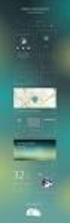 1. Inloggen Outlook Web App Ga naar de webmailomgeving (outlook.office.com) en vul in het scherm van Office 365 uw e- mailadres en wachtwoord in. De eerste keer moet je je wachtwoord wijzigen. Dringend
1. Inloggen Outlook Web App Ga naar de webmailomgeving (outlook.office.com) en vul in het scherm van Office 365 uw e- mailadres en wachtwoord in. De eerste keer moet je je wachtwoord wijzigen. Dringend
Handleiding gebruik webmail Roundcube maart 2010
 Handleiding gebruik webmail Roundcube maart 2010 U opent de webmail door te klikken op het pictogram webmail in de webstek www.edugo.be: 1. Inleiding 1.1 Wat is er nieuw? De webmail van edugo draait vanaf
Handleiding gebruik webmail Roundcube maart 2010 U opent de webmail door te klikken op het pictogram webmail in de webstek www.edugo.be: 1. Inleiding 1.1 Wat is er nieuw? De webmail van edugo draait vanaf
Outlook 2016 tips & tricks
 Outlook 2016 tips & tricks Enkele handige weetjes in het kader van de GO werkmethode Inhoudsopgave Inhoudsopgave... 1 Inleiding... 2 Afhandelen inkomende e-mails... 2 Maak gebruik van de functionaliteit
Outlook 2016 tips & tricks Enkele handige weetjes in het kader van de GO werkmethode Inhoudsopgave Inhoudsopgave... 1 Inleiding... 2 Afhandelen inkomende e-mails... 2 Maak gebruik van de functionaliteit
HANDLEIDING PATHÉ KLANTENSERVICE ZENDESK
 HANDLEIDING PATHÉ KLANTENSERVICE ZENDESK Laatst bijgewerkt: 29-01-2013 Inhoud 1. Hoe komt de klant bij het contactformulier? 3 2. Automatische toewijzingen 6 3. Overzicht agent interface 7 4. Hoe beantwoord
HANDLEIDING PATHÉ KLANTENSERVICE ZENDESK Laatst bijgewerkt: 29-01-2013 Inhoud 1. Hoe komt de klant bij het contactformulier? 3 2. Automatische toewijzingen 6 3. Overzicht agent interface 7 4. Hoe beantwoord
Kalender tool. Handleiding. Datum Versie applicatie 01 Versie document
 Kalender tool Handleiding Auteur Bas Meijerink Datum 01-09-2016 Versie applicatie 01 Versie document 01D00 Inhoudsopgave 1. Doel van de tool - 3-2. Weergave van de kalender - 4-2.1 Standaard weergave...
Kalender tool Handleiding Auteur Bas Meijerink Datum 01-09-2016 Versie applicatie 01 Versie document 01D00 Inhoudsopgave 1. Doel van de tool - 3-2. Weergave van de kalender - 4-2.1 Standaard weergave...
HANDLEIDING HVZ FLUVIA MAIL
 HANDLEIDING HVZ FLUVIA MAIL RDS (Remote Desktop Services) Inloggen Surf naar https://mail.hvzfluvia.be/owa Druk op enter Dit scherm verschijnt: Vul in het vak domein\gebruiker je log-in gegevens in. Dit
HANDLEIDING HVZ FLUVIA MAIL RDS (Remote Desktop Services) Inloggen Surf naar https://mail.hvzfluvia.be/owa Druk op enter Dit scherm verschijnt: Vul in het vak domein\gebruiker je log-in gegevens in. Dit
